證軟體的時候, 就比較難以知道sensor是否正常動作, 因此st mems team有提供了專屬的開發板
和pc tool來協助驗證.
2. mems motherboard如下圖所示, 編號是STEVAL-MKI109V2, 而搭配測試的sensor board編號
是STEVAL-MKI108V2.
[將SWD拉出來]
3. 接下來將sensor board與mems motherboard相接, 基本上要測試的硬體已經準備好了.
4. 接著到ST官方網頁去下載STEVAL-MKI109V2的相關資料.
http://www.st.com/web/en/catalog/tools/PF252688
5. 解壓縮後, 可以看到底下的相關檔案, 最重要的就是FIRMWARE和Unico的執行檔.
6. 我們首先先使用IAR EWARM先開啟FIRMWARE, 並將Build好的檔案燒錄至mems
motherboard, 這邊有一個需要特別注意的地方就是需要先將project的Workspace從
EMOTION_DFU切換到EMOTION_FLASH, 否則一斷電後, 程式就會消失, 需要每次都
使用ICE將程式燒錄進去.
7. 燒錄完成後, 接著就是安裝Setup_Unico_4.2.0.0.exe程式了, 完成後, pc上會產生Unico tool.
8. 接著就是透過usb cable將mems motherboard與pc相連接, 並開啟Unico tool, 若程式正常執行且
sensor board也沒有接反的話, 則會有藍色LED亮起.
9. 開啟Unico tool後, 第一個會先要你選擇搭配的sensor board編號, 例如我們使用的為STEVAL-
MKI108V2, 從清單列表上可以找到此顆編號, 看起來是一顆包含acc/gyro/mag sensor的9 axis
sensor module, 最後按下Select Device.
10. 接著開始設定Unico tool, 首先先設定STM32 Virtual com-port的編號, 並按下Connect.
11. 連線成功後, 就可以開始對sensor module進行相關的設定, 如果還不熟的話, 也可以先選擇
Easy Configuration來快速設定, 且連線成功後, mems motherboard上會多亮起3個LED.
12. 也可以直接對各個暫存器進行數值修改.
13. 當設定完成後, 接著按下Start按鈕, 便可以開始觀察數值上的變化.
14. 可以選擇各種不同的觀察資料方式, 例如可以選擇Plot等方式.
15. 這樣比看暫存器輸出的數值要方便地多了.

















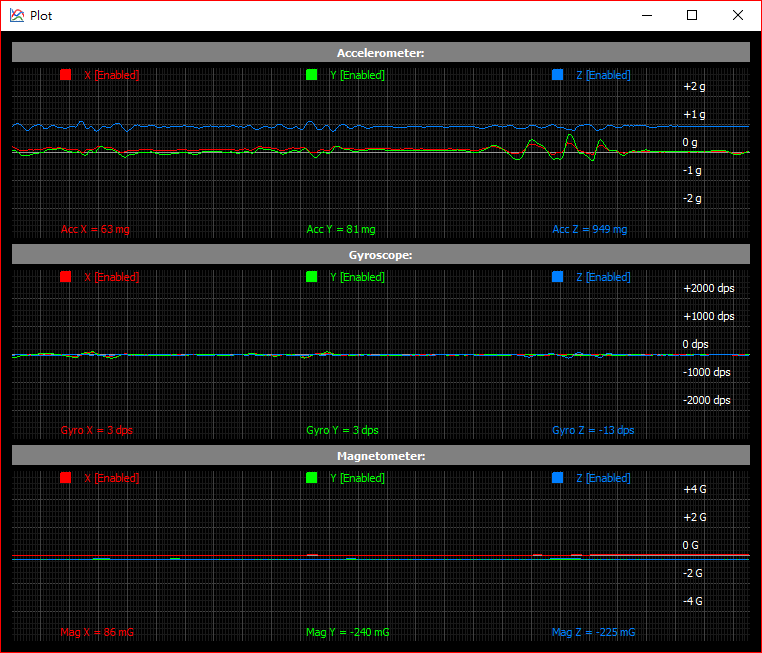
沒有留言:
張貼留言